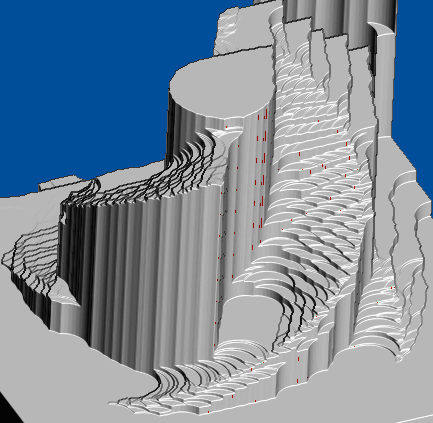Dieses Beispiel veranschaulicht, wie Sie die Tauchschruppen-Strategie einsetzen anhand des Impeller.dgk-Modells im Beispiele-Ordner.
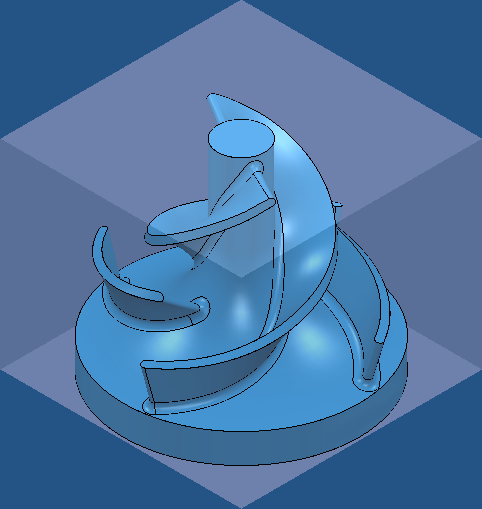
- Berechnen Sie einen Block, und erstellen Sie einen 20-mm-Schaftfräser
 .
.
- Legen Sie einen Rasterschlichten-Werkzeugweg an.
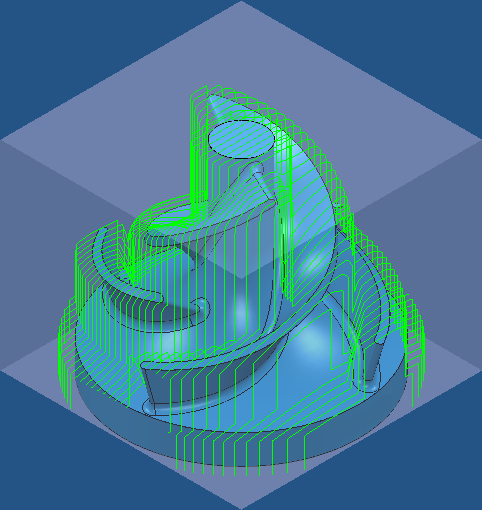
- Aus dem Rohteilmodelle Kontextmenü wählen Sie die Option Rohteilmodell erstellen aus.
- Wählen Sie aus dem Kontextmenü des jeweiligen Rohteilmodells die Option Anwenden > Block aus.
- Erweitern Sie das Rohteilmodell, klicken Sie mit der rechten Maustaste auf Block und wählen Sie aus dem Kontextmenü Berechnen aus. PowerMill erstellt ein Rohteilmodell des Blocks.
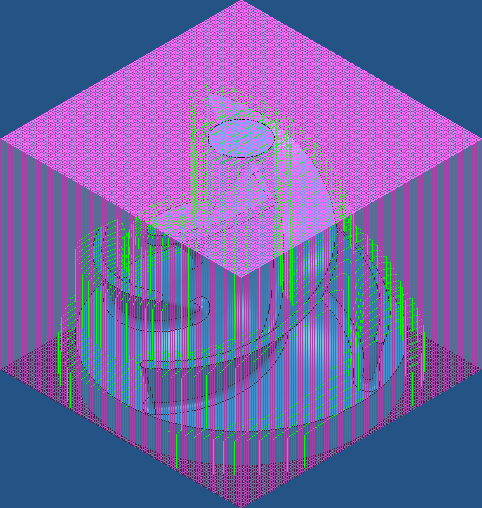
- Klicken Sie auf die Start-Registerkarte > Werkzeugwege erstellen-Gruppe > Werkzeugwege, um das Dialogfeld Strategieauswahl anzuzeigen. Wählen Sie aus der 3D-Ausräumen-Kategorie die Option Tauchschruppen aus.
- Wählen Sie aus der Werkzeugweg-Liste den Rasterschlichten-Werkzeugweg aus, den Sie in Schritt 2 angelegt haben. Dies wird verwendet, um als Muster für den Tauchschruppen-Werkzeugweg zu fungieren.
- Wählen Sie aus der Rohteilmodell-Auswahlliste das Rohteilmodell aus, das Sie in Schritt 3 erstellt haben. Dies zeigt das unbearbeitete Rohteil an, damit in PowerMill festgestellt werden kann, welches Material entfernt werden soll.
- Geben Sie einen Kernradius von 2 ein. Dadurch wird das Werkzeugzentrum definiert, an dem keine Schnittkanten bestehen.
- Geben Sie einen Rückzugsweg von 0,5 ein. Dies definiert den Abstand ein, um den sich das Werkzeug vom Modell zurückzieht, um zu gewährleisten, dass keine Verweilzeitmarkierungen auf dem Bauteil entstehen oder dass keine fremden Schnittbewegungen hinzugefügt werden.
- Klicken Sie auf Berechnen, um die Änderungen auf den aktiven Werkzeugweg anzuwenden.
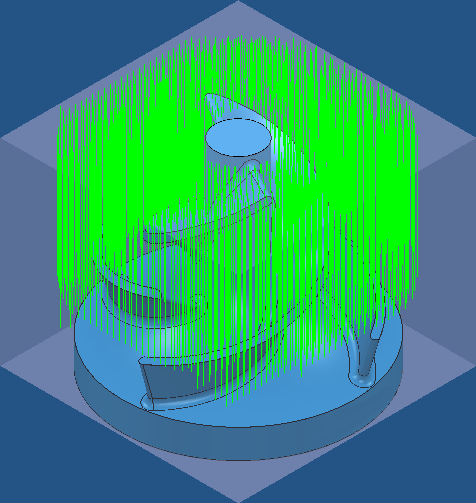
Anmerkung: Während des Tauchschruppens wird das Werkzeug unter enormen Druck gesetzt und kann zu einer Umleitung des Werkzeugs führen. Daher ist es oft erforderlich, das Werkzeug am Ende jeder Schnittbewegung vom Bauteil zurückzuziehen. Dadurch wird der Druck abgebaut und das Werkzeug kehrt zu seiner ursprünglichen Position zurück, sodass es zu keinen unvorhergesehenen Schnittbewegungen kommt.
Es ist einfacher, diesen Werkzeugweg mithilfe des ViewMill-Simulation-Features von PowerMill anzuzeigen.
- Wählen Sie aus dem Tauchschrupp-Werkzeugweg-Kontextmenü die Option Von Beginn an simulieren aus. Dadurch wird die Simulation-Registerkarte angezeigt.
- Klicken Sie auf Simulation-Registerkarte > ViewMill-Gruppe > Aus/Ein.
- Klicken Sie auf Simulation-Registerkarte > Steuerung der Simulation > Abspielen > Abspielen bis zum Ende.
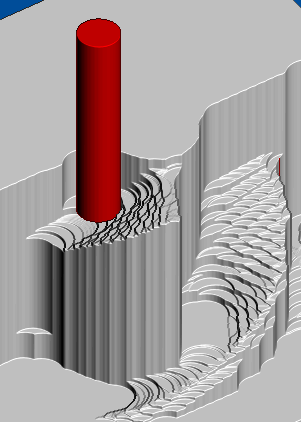
Dadurch wird eine schnelle Volumen-Entfernungsrate erstellt. Sie müssen aber wahrscheinlich einen Tauchschrupp-Werkzeugweg zusammen mit einem Restschruppen-Werkzeugweg verwenden.